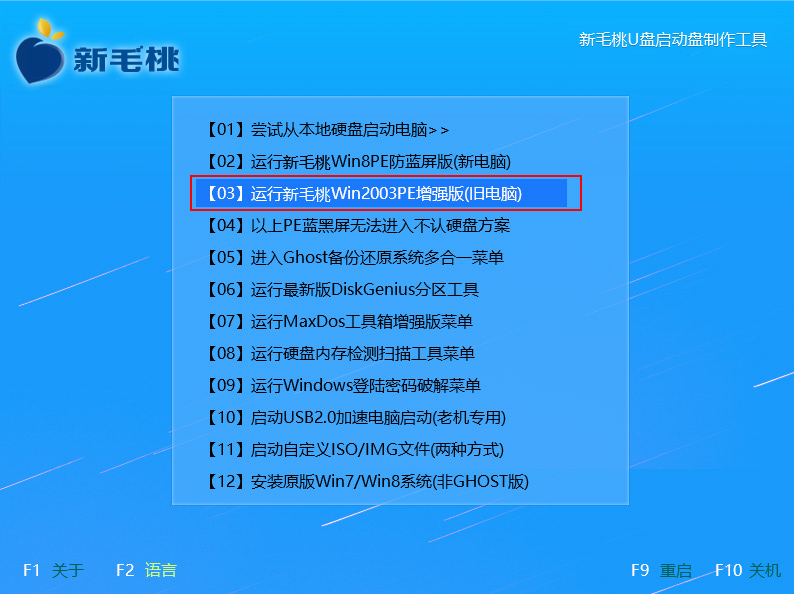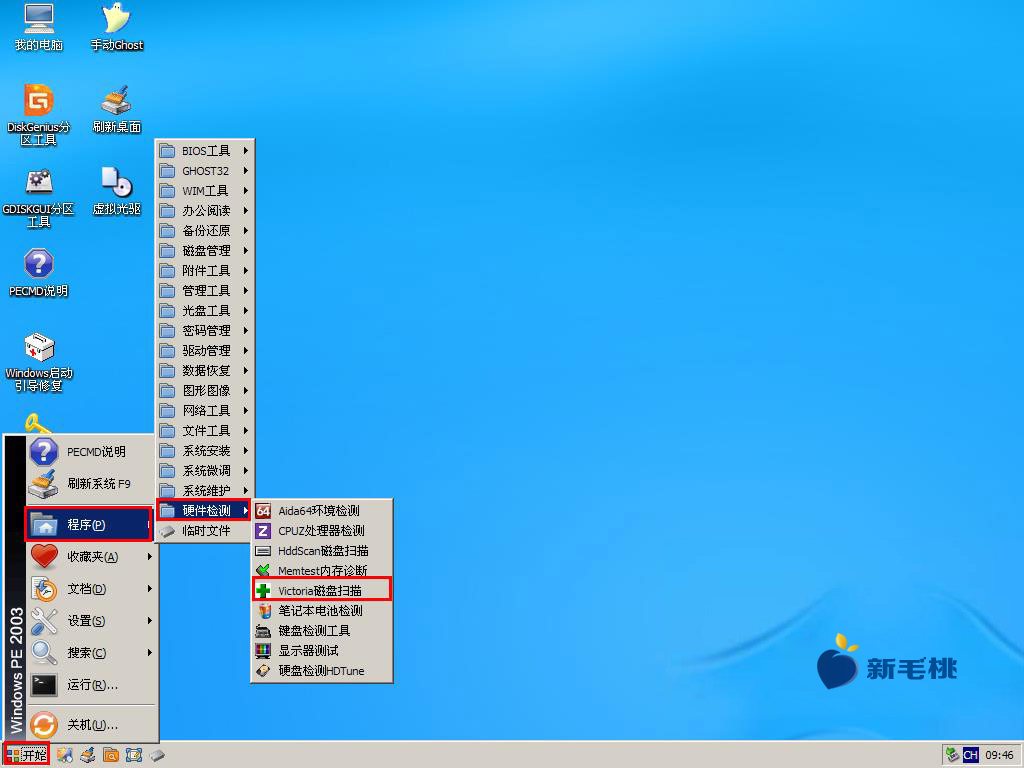传输速率是衡量硬盘品质优劣、健康状况的一个标准,如果硬盘传输速率不理想,具体表现为电脑运行慢、容易卡顿。可能这听起来有点抽象,那我们用直观的数据来说明。接下来小编就跟大家讲解怎么用hdtune进行硬盘传输速率检测。
1、将新毛桃装机版(UEFI版)u盘启动盘插入主机usb接口,按电源键启动,显示器上出现开机画面后按快捷键进入新毛桃主菜单,接着将光标移至“【03】运行新毛桃Win2003PE增强版(旧电脑)”,按Enter键确定选项,如图所示:
2、打开桌面左下角的开始菜单,依次将光标移至“程序--硬件检测--硬盘检测HDTune”,如图所示:
3、启动hdtune后,首先展开下拉列表选择目标硬盘,然后点击“开始”按钮,如图所示:
4、随后按钮的字样会变成“Start”,如图所示:
5、继续点击Start,工具开始检测硬盘传输速率,同时按钮字样变成“Stop”,如图所示:
6、当按钮字样重新变为Start时,说明检测完成,如图所示:
上述步骤就是教我们怎么用hdtune检测硬盘传输速率,如果通过这个方法检测出的数值不理想,可能就要考虑硬盘优化了,不清楚怎么优化的朋友可参考“新毛桃u盘装系统磁盘优化图文教程”。
责任编辑:新毛桃:http://www.xinmaotao.net